点击保存图纸CAD软件不响应?
发表时间:2023年5月25日 星期四
现如今计算机辅助设计被广泛应用于机械、建筑、水利等各个行业,小伙伴们在使用CAD辅助设计软件(这里以迅捷CAD编辑器为例)绘制图纸的时候,可能会出现这样一个问题,点击保存图纸操作但是CAD制图软件不响应。究其原因,则是新版本在保存对话框中加入了“FTP站点”和“Buzzsaw”等网络保存模式。其中“FTP站点”是导致出现点击保存图纸CAD软件不响应问题的主要因素。下面我就和大家分享一下解决该问题的具体方法。

演示操作如下:
步骤一:先把“Server”服务设置为“自动启动”模式
1.在电脑桌面找到“计算机/此电脑”图标,然后右键点击,在下拉菜单里找到“管理”选项,点击打开。
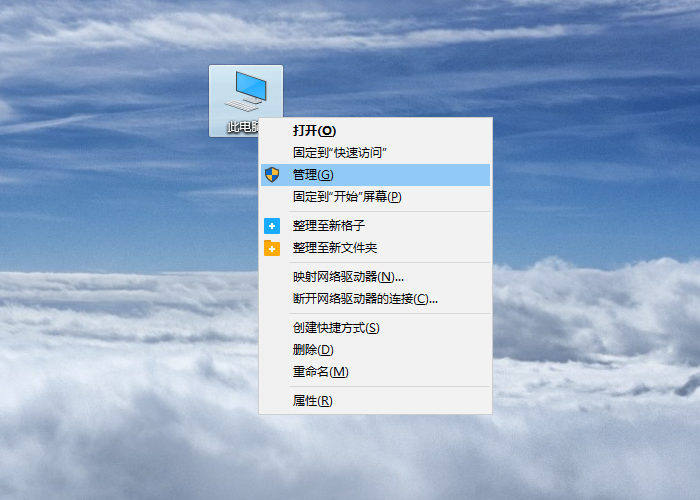
2.这时候会跳转出“计算机管理”界面弹窗:
在左侧栏找到“服务”选项并点 击→在右侧栏中通过拖动滚动条找到“Server”服务,并确定是否设置为自动启动模式。如果没有,请设置为自动启动模式。
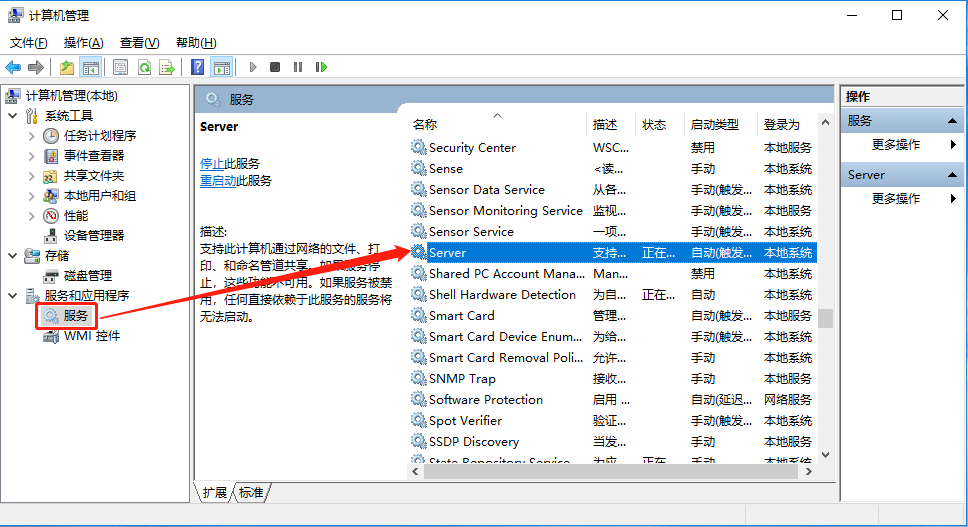
步骤二:然后在“注册表编辑器”里删除“FTPSites”注册表值
1.确认完“Server”服务设置成自动启动模式后,我们在开始菜单选项里找到“运行”点击或者直接在键盘上按“Win+R”按键,这时候会弹出“运行”弹窗,我们输入“regedit”之后点击回车键确 定。
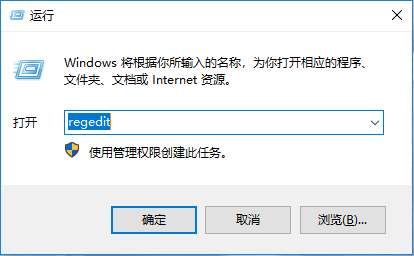
2.这时候“注册表编辑器”会被打开,我们可以进行如下操作:
先通过“编辑”-“查找”功能或者直接在键盘上按“Ctrl+F”按键调用“查找”次弹窗。
然后在“查找”次弹窗的搜索框里输入“FileNavExtensions”并点 击查找,快速定位到“FileNavExtensions”。
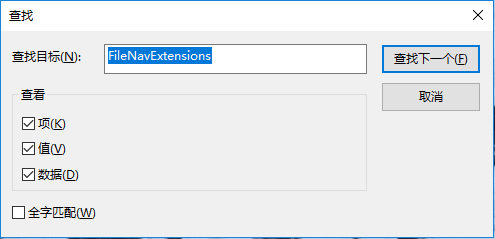
3.这时候已经定位到“FileNavExtensions”,在右侧栏中找到“FTPSites”,右键单击在下拉菜单中点击删除。会弹出“确认删除”次弹窗提示,我们点击“是”确认删除。
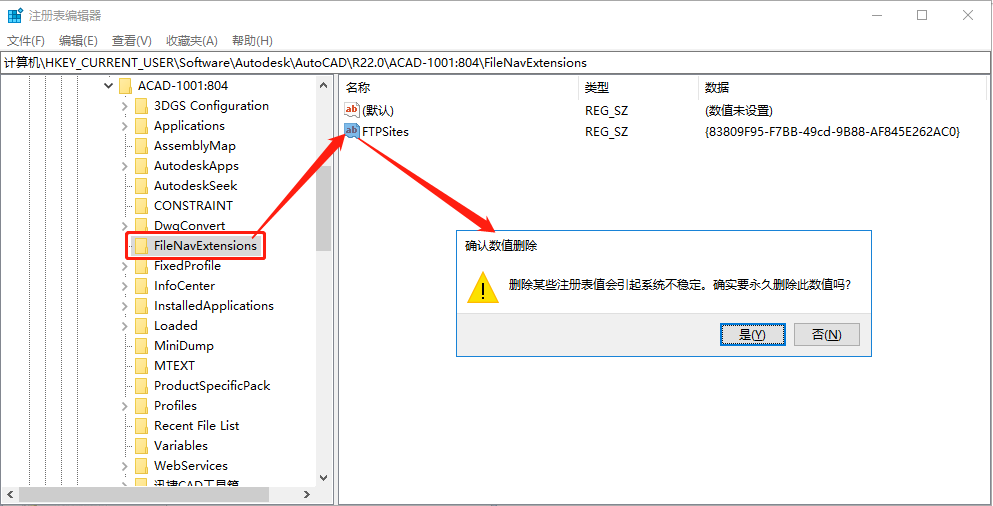
以上步骤操作完成后,点击保存图纸CAD软件不响应的问题就成功解决了。我们可以放心的使用包括迅捷CAD编辑器在内的各种CAD 辅助设计软件绘制CAD图纸了。















